DVD Menu Creator: 8 topkeuzes voor charmante schijfmenu's [2024]
Wilt u dat uw video op dvd er professioneel uitziet en indruk maakt op uw publiek door het menu aan te passen? In het begin kan het lastig zijn, maar met een goede dvd-menumaker kun je het in een mum van tijd voor elkaar krijgen! Welke software kan ik dan het beste gebruiken? Om je te helpen, heeft dit artikel acht perfecte menumakers beoordeeld met de beste functies die ze te bieden hebben. Blader dus naar beneden om de lijst te bekijken en kijk welke het beste bij uw wensen past, zodat u uw dvd-menu kunt aanpassen.
Gidslijst
AnyRec DVD Creator – Biedt vooraf ingestelde menu's in vele thema's DVDStyler – Biedt 28 dvd-menusjablonen waaruit u kunt kiezen Disco DVD Creator – Bewaar de gebrande bestanden voor later gebruik iSkysoft DVD Creator – Mogelijkheid om extra thema's te downloaden Cisdem DVD-brander – Versleep uw videobestanden om te branden DVD Flick – Bedek talloze video- en audiobestanden om te branden XiliSoft DVD Creator – Ondersteuning voor meerdere video- en audiocodecs Aimersoft DVD Creator – Compileert meer dan 100 menumodi FAQsAnyRec DVD Creator – Biedt vooraf ingestelde menu's in vele thema's
Bekijk eerst de dvd-maker met menusoftware die u kan helpen bij het branden van alle video's op dvd:AnyRec dvd-creator. Bewaar uw gedenkwaardige video's in formaten zoals MP4, AVI, FLV en meer op dvd zal moeiteloos mogelijk zijn met dit supersnelle programma. Bovendien wordt deze software voor het maken van dvd-menu's geleverd met een ingebouwde editor waarmee u uw video's kunt personaliseren, zoals bijsnijden, bijsnijden, watermerken toevoegen en video-effecten. Bovendien kunt u er gratis een kiezen uit een verzameling dvd-menusjablonen en de knop, miniatuur, tekst en meer wijzigen. U kunt ook hoofdstukken toevoegen, audiotracks aanpassen en ondertitels bewerken in overeenstemming met uw wensen!

Pas het dvd-menuframe, de knopstijl, lettertypen, tekstgrootte, miniatuur en meer aan.
Hoge brandsnelheid voor veel verschillende formaten zonder de kwaliteit te beïnvloeden.
Maak een menugebaseerde dvd met een realtime voorbeeldvenster.
Brand video van camera's, telefoons, camcorders en andere op dvd.
100% Veilig
100% Veilig
Stap 1.Wanneer u AnyRec DVD Creator start, uploadt u uw video naar het programma door op de knop "Bestanden toevoegen" te klikken. Om een map te uploaden, klikt u in plaats daarvan op de pijl-omlaag. Plaats daarna de schijf in het station van uw computer.

Stap 2.Klik daarna op de knop "Bewerken" en stel vervolgens het dvd-menu in zoals u wilt. Selecteer een stijl voor de afspeelknop, voeg een audiotrack toe, selecteer een thema, miniatuur en meer. Klik op de knop "Opslaan" om het ingestelde menu toe te passen.

Stap 3.Als u klaar bent, klikt u op de knop "Branden" om het maken van het dvd-menu te beëindigen en uw dvd-video onmiddellijk te downloaden.
100% Veilig
100% Veilig
DVDStyler – Biedt 28 dvd-menusjablonen waaruit u kunt kiezen
Een andere uitstekende keuze om probleemloos een dvd-menu te maken is met behulp van DVDStyler. Deze gratis Windows-, Mac- en Linux-software biedt u 28 sjablonen met thema's voor elke gelegenheid, zoals bruiloften, verjaardagen, feestdagen en meer. Hiermee kunt u dvd-menu's bewerken met tekst, vectorafbeeldingen, afbeeldingen, knoppen, enz.
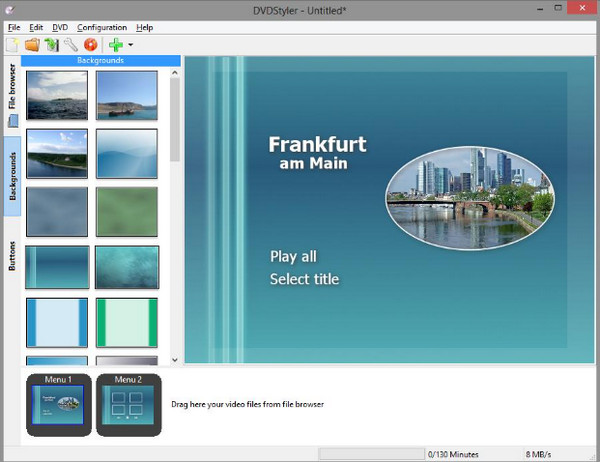
- Pluspunten
- Hiermee kunt u verschillende ondertitels en audio toevoegen.
- Deel een sjabloon voor een menuvoorkeuzelijst.
- Brand video's op standaard DVD-R of DVD+R.
- nadelen
- Wordt geleverd met een lage brand- en verwerkingssnelheid.
- Verouderde versie en menusjablonen.
Disco DVD Creator – Bewaar de gebrande bestanden voor later gebruik
Disco kan de favoriete dvd-menuontwerpsoftware zijn voor Mac-gebruikers. Het maakt gebruik van een functie die al uw gebrande bestanden bewaart voor later gebruik, zodat u er snel naar kunt zoeken. Dankzij de eenvoudig te gebruiken dvd-menusjablonen, zoals de uitstekende animaties voor kinderen, heeft u ook volledige vrijheid bij het aanpassen van uw dvd's.
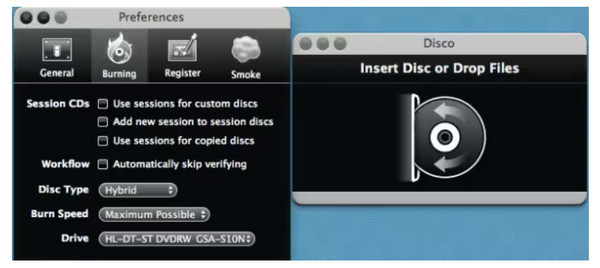
- Pluspunten
- Met de discografiefuncties kunt u uw gebrande bestanden bijhouden.
- Bied geanimeerde 3D-rook aan tijdens brandsessies.
- Kan herschrijfbare dvd-schijven branden en verwijderen.
- nadelen
- Basisopties voor menubewerking.
- Een verouderde software voor Mac-gebruikers.
iSkysoft DVD Creator – Wordt geleverd met een downloader voor extra thema's.
Ondertussen heeft deze maker van dvd-menu's dvd-sjablonen geïnstalleerd en een ingebouwde downloader voor het toevoegen van extra thema's. De iSkysoft DVD Creator biedt een eenvoudig proces voor het branden van video's op schijven, ISO-bestanden en mappen, en voor het maken van dvd's van afbeeldingen. Daarna kunt u het gebruiken om uw dvd te personaliseren door menu's te maken die aan uw wensen voldoen.
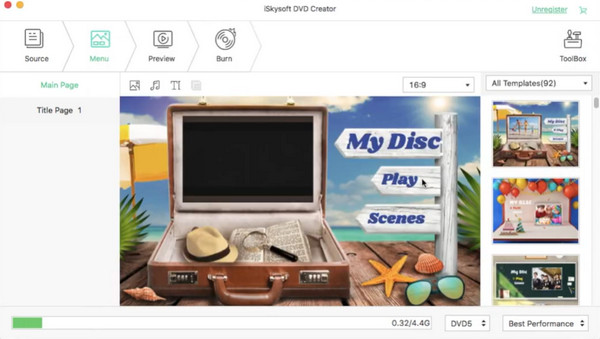
- Pluspunten
- Ondersteuning van meer dan 150 formaten om te branden.
- Zorg voor een video-editor om video's bij te snijden/bij te snijden voordat ze worden gebrand.
- Kan diavoorstellingen maken van afbeeldingsbestanden.
- nadelen
- Helaas worden de editor- en diavoorstellingsfuncties betaald.
- Crasht vaak bij het branden van grote video's.
Cisdem DVD-brander – Versleep uw videobestanden om te branden.
Als je nog steeds op zoek bent naar een Mac DVD-menumaker, dan is Cisdem DVD Burner wellicht jouw keuze. Naast de fantastische sjablonen die het biedt, heeft het programma een overzichtelijke en overzichtelijke interface, waardoor u het gemakkelijk kunt bedienen. Deze menumaker kan watermerken toevoegen aan je video's en ondertitels, en je kunt hem ook gebruiken om je bestanden bij te snijden, te roteren en bij te snijden via de ingebouwde editor.
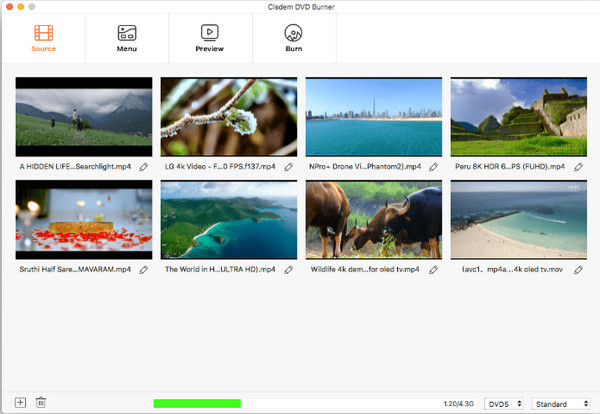
- Pluspunten
- Relatief hoge brand- en verwerkingssnelheid.
- Een eenvoudige app die breed compatibel is met vele formaten.
- nadelen
- Kan alleen worden uitgevoerd op macOS 10.12 en eerdere versie.
DVD Flick – Bevat talloze video- en audiobestanden om te branden
DVD Flick daarentegen is een dvd-menumaker die is ontworpen voor het Windows-systeem en die een uitgebreide selectie video- en audiocodecs aankan. Het is een van uw gratis oplossingen om moeiteloos menu's en hoofdstukken voor uw dvd's te maken zonder geïntegreerde watermerken. Bovendien kunt u indien nodig achtergrondgeluiden en ondertitels toevoegen.
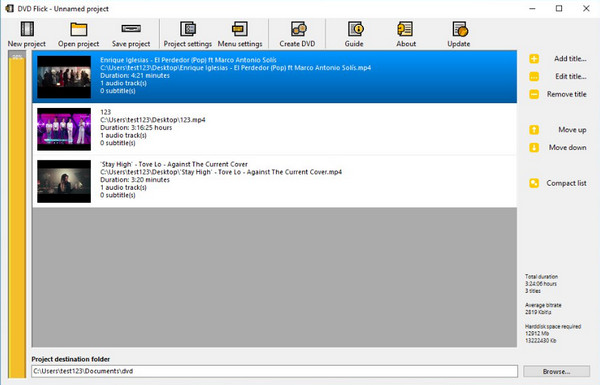
- Pluspunten
- Volledig gratis dvd-brandersoftware.
- Vriendelijke gebruikersinterface met aanwijzingen.
- nadelen
- De verwerkingssnelheid moet verbeteren.
- Kan de video niet bewerken voordat deze wordt gebrand.
XiliSoft DVD Creator – Heeft ondersteuning voor meerdere video- en audiocodes
Het volgende is een andere Windows- en Mac-dvd-menumaker waarmee je video's op dvd kunt branden en deze kunt personaliseren met behulp van de clipper, ondertitels kunt toevoegen, effecten kunt aanpassen en andere bewerkingsfuncties voor een menu; de menu's zijn onderverdeeld in algemeen, natuur en festival. U kunt ook de achtergrondaudiotrack wijzigen, de miniatuur wijzigen en meer.
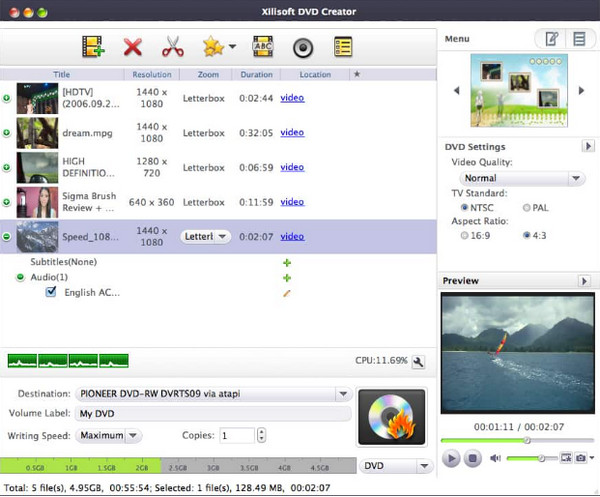
- Pluspunten
- Pas videobestanden en dvd-menu's aan.
- Hiermee kunt u een voorbeeld van het resultaat bekijken voordat u gaat branden.
- Ondersteuning van verschillende video- en audiocodecs.
- nadelen
- De gratis versie creëert resultaten met watermerken.
- Laat u de knop, de tekst en het grafische menu niet aanpassen.
Aimersoft DVD Creator – Compileert meer dan 100 menumodi
Last but not least is een geweldige applicatie op Windows en Mac de Aimersoft DVD Creator. U kunt een diavoorstelling maken met een achtergrondaudiotrack met behulp van de gratis dvd-menusjablonen. Hoewel deze dvd-menumaker moet worden aangeschaft, krijgt u met dit programma indrukwekkende en rijke opties voor het maken van menu's.
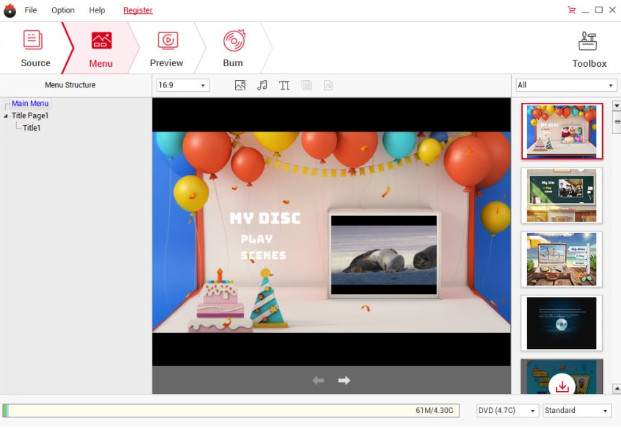
- Pluspunten
- Brand video's op dvd met slechts één klik.
- Bied uitgebreide bewerkingsfuncties om video's aan te passen.
- Zorg voor onafhankelijke, georganiseerde secties om taken uit te voeren.
- nadelen
- De gratis versie heeft slechts toegang tot drie dvd-sjablonen.
- Wijzig het menulabel en de tekst niet handmatig.
FAQs
-
Waarom zou ik een dvd-menu maken?
Het dvd-menu is het eerste dat mensen bekijken na het openen van de schijf. Het is leuk om het zelf aan te passen, omdat het kijkers een efficiënte manier biedt om door uw dvd te navigeren en toegang te krijgen tot de inhoud die ze willen bekijken.
-
Hoe maak je een dvd-menu met iMovie-video?
Nadat u het iMovie-project hebt geëxporteerd, start u DVD Creator en opent u daar de iMovie-video. Begin vervolgens met het personaliseren van het dvd-menu naar wens; dubbelklik op een menuoptie die u op uw video wilt toepassen. Daarna wordt de video op dvd gebrand.
-
Is het mogelijk om dvd-inhoud samen met dvd-menu's te rippen?
Ja. Dvd-rippers kunnen de inhoud ophalen met dvd-menu's, maar zullen niet worden gebruikt als u van plan bent de inhoud op opslagapparaten op te slaan.
-
Kan ik online een dvd-menu maken?
Helaas zijn er online geen tools voor het maken van dvd-menu's. Sommige converters, zoals Zamzar, omvatten alleen het converteren van video naar dvd-compatibele formaten, maar branden geen video's op dvd's.
-
Kan ik Adobe gebruiken om het dvd-menu te personaliseren?
Ja. U kunt Adobe Premiere Elements gebruiken, dat wordt geleverd met menusjablonen en veel stijlen waarmee u dvd-menu's kunt maken.
Conclusie
Daar heb je het! In dit bericht zijn de acht beste makers van dvd-menu's voor Windows en Mac verzameld die effectief werken. Elk van hen heeft verschillende kenmerken die u om de een of andere reden kunnen aantrekken; Als je echter aarzelt, ga dan voor AnyRec dvd-creator. Het helpt u niet alleen bij het aanpassen van dvd-menu's, maar heeft ook eenvoudig te bedienen knoppen en een gebruiksvriendelijke gebruikersinterface, en biedt dvd-video van hoge kwaliteit. Probeer het vandaag nog!
100% Veilig
100% Veilig
